Autor:
Roger Morrison
Erstelldatum:
24 September 2021
Aktualisierungsdatum:
1 Juli 2024

Inhalt
- Schreiten
- Methode 1 von 2: Veröffentlichen Sie einen Screenshot erneut
- Methode 2 von 2: Repost mit der Repost for Instagram App
- Tipps
- Warnungen
In diesem Artikel erfahren Sie, wie Sie ein Foto eines anderen Benutzers in Instagram erneut veröffentlichen. Das Reposting in Instagram kann erfolgen, indem zuerst ein Foto oder Video kopiert und dann ein Screenshot davon erstellt wird oder die App "Repost for Instagram" verwendet wird. Bitte beachten Sie, dass das erneute Veröffentlichen von Fotos und Videos anderer Benutzer ohne deren Zustimmung gegen die offiziellen Nutzerregeln von Instagram verstößt.
Schreiten
Methode 1 von 2: Veröffentlichen Sie einen Screenshot erneut
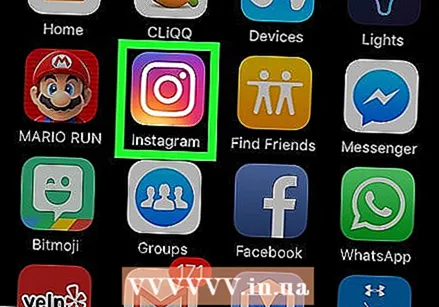 Öffne Instagram. Sie erkennen die App an der bunten Figur in Form einer Kamera. Wenn Sie sich bereits bei Instagram registriert haben, gelangen Sie automatisch auf die Startseite.
Öffne Instagram. Sie erkennen die App an der bunten Figur in Form einer Kamera. Wenn Sie sich bereits bei Instagram registriert haben, gelangen Sie automatisch auf die Startseite. - Wenn Sie sich noch nicht angemeldet haben, geben Sie Ihren Benutzernamen (oder Ihre Telefonnummer) und Ihr Instagram-Passwort ein und tippen Sie auf Anmeldung.
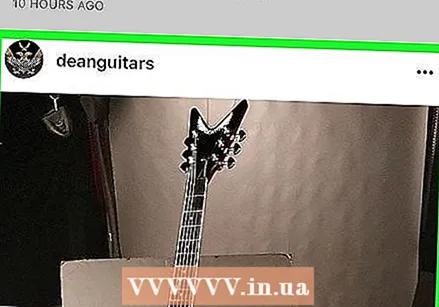 Gehen Sie zu dem Foto, das Sie erneut veröffentlichen möchten. Sie können durch die Fotos auf Ihrer Homepage scrollen, um die neuesten Veröffentlichungen anzuzeigen, oder Sie können auf das Feld oben mit der Lupe tippen und dann den Namen eines bestimmten Benutzers eingeben, um dessen Seite anzuzeigen.
Gehen Sie zu dem Foto, das Sie erneut veröffentlichen möchten. Sie können durch die Fotos auf Ihrer Homepage scrollen, um die neuesten Veröffentlichungen anzuzeigen, oder Sie können auf das Feld oben mit der Lupe tippen und dann den Namen eines bestimmten Benutzers eingeben, um dessen Seite anzuzeigen. 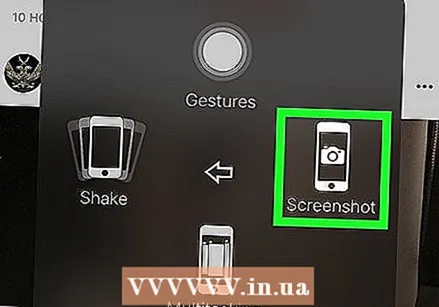 Mach ein Bildschirmfoto. Auf einem Smartphone tun Sie dies normalerweise, indem Sie gleichzeitig die Tasten "Power" und "Home" drücken.
Mach ein Bildschirmfoto. Auf einem Smartphone tun Sie dies normalerweise, indem Sie gleichzeitig die Tasten "Power" und "Home" drücken. - Abhängig von Ihrem Telefon müssen Sie möglicherweise stattdessen auch die Tasten "Home" und "Lauter" drücken.
- Wenn Sie das Foto auf einer Benutzerseite gefunden haben, öffnen Sie zuerst die Publikation, von der Sie einen Screenshot machen möchten, indem Sie darauf tippen.
 Tippen Sie auf +. Dies ist die Schaltfläche in der unteren Mitte des Bildschirms.
Tippen Sie auf +. Dies ist die Schaltfläche in der unteren Mitte des Bildschirms.  Tippen Sie auf Bibliothek. Sie finden diese Option unten links auf dem Bildschirm.
Tippen Sie auf Bibliothek. Sie finden diese Option unten links auf dem Bildschirm. 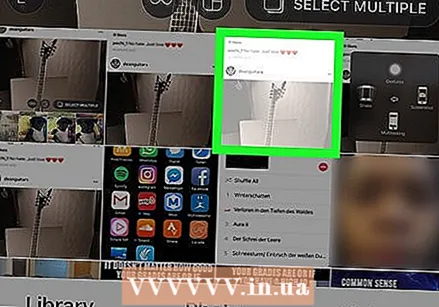 Tippen Sie hier, um den Screenshot aufzunehmen. So wählen Sie das Foto aus.
Tippen Sie hier, um den Screenshot aufzunehmen. So wählen Sie das Foto aus.  Schneiden Sie den Screenshot zu und tippen Sie anschließend auf Nächster. Um das Foto zuzuschneiden, legen Sie zwei Finger auf den Bildschirm und spreizen Sie sie auseinander, um das Bild zu vergrößern. Wenn Sie zufrieden sind, tippen Sie auf Nächster in der oberen rechten Ecke des Bildschirms.
Schneiden Sie den Screenshot zu und tippen Sie anschließend auf Nächster. Um das Foto zuzuschneiden, legen Sie zwei Finger auf den Bildschirm und spreizen Sie sie auseinander, um das Bild zu vergrößern. Wenn Sie zufrieden sind, tippen Sie auf Nächster in der oberen rechten Ecke des Bildschirms. 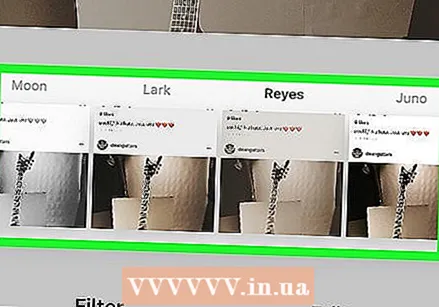 Wählen Sie einen Filter und tippen Sie auf Nächster. Wenn Sie keinen Filter verwenden möchten, tippen Sie sofort auf Nächster.
Wählen Sie einen Filter und tippen Sie auf Nächster. Wenn Sie keinen Filter verwenden möchten, tippen Sie sofort auf Nächster. 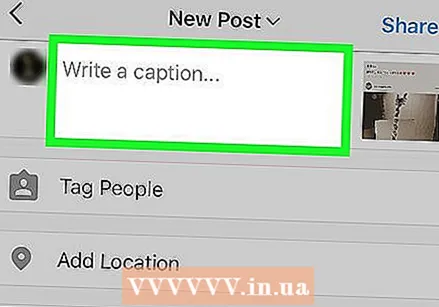 Geben Sie eine Beschriftung ein. Sie tun dies im Feld "Bildunterschrift schreiben ..." fast ganz oben auf dem Bildschirm.
Geben Sie eine Beschriftung ein. Sie tun dies im Feld "Bildunterschrift schreiben ..." fast ganz oben auf dem Bildschirm. - Dies ist auch ein guter Ort, um den ursprünglichen Ersteller des Fotos zu markieren.
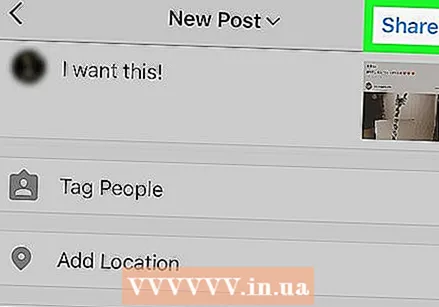 Tippen Sie auf Teilen um den Screenshot zu veröffentlichen, den Sie aufgenommen haben. Sie finden diese Schaltfläche in der oberen rechten Ecke des Bildschirms. Das Originalfoto wird nun erfolgreich auf Ihrer Instagram-Seite veröffentlicht.
Tippen Sie auf Teilen um den Screenshot zu veröffentlichen, den Sie aufgenommen haben. Sie finden diese Schaltfläche in der oberen rechten Ecke des Bildschirms. Das Originalfoto wird nun erfolgreich auf Ihrer Instagram-Seite veröffentlicht.
Methode 2 von 2: Repost mit der Repost for Instagram App
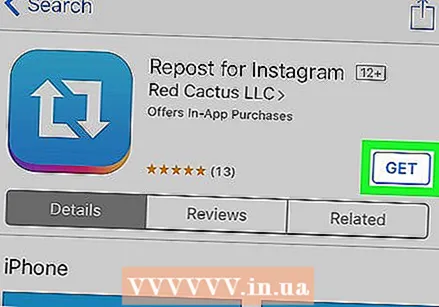 Laden Sie zunächst die Repost for Instagram-App herunter. Mit Hilfe dieser App können Sie schnell und einfach Fotos und Videos auf Instagram teilen. Weitere Informationen zu dieser App finden Sie unter http://www.repostapp.com/. Sie können die App herunterladen für:
Laden Sie zunächst die Repost for Instagram-App herunter. Mit Hilfe dieser App können Sie schnell und einfach Fotos und Videos auf Instagram teilen. Weitere Informationen zu dieser App finden Sie unter http://www.repostapp.com/. Sie können die App herunterladen für: - iPhone: https://itunes.apple.com/us/app/repost-for-instagram/id570315854?mt=8
- Android: https://play.google.com/store/apps/details?id=com.redcactus.repost&hl=de
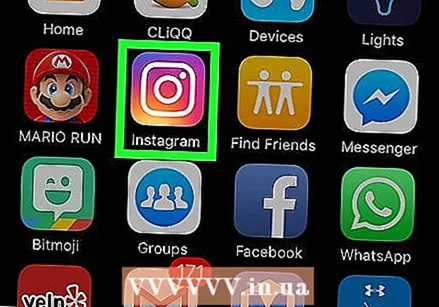 Öffne Instagram. Sie erkennen die App an der bunten Figur in Form einer Kamera. Wenn Sie bereits registriert sind, gelangen Sie automatisch auf die Startseite.
Öffne Instagram. Sie erkennen die App an der bunten Figur in Form einer Kamera. Wenn Sie bereits registriert sind, gelangen Sie automatisch auf die Startseite. - Wenn Sie sich noch nicht bei Instagram angemeldet haben, geben Sie Ihren Benutzernamen (oder Ihre Telefonnummer) und Ihr Passwort ein und tippen Sie auf Anmeldung.
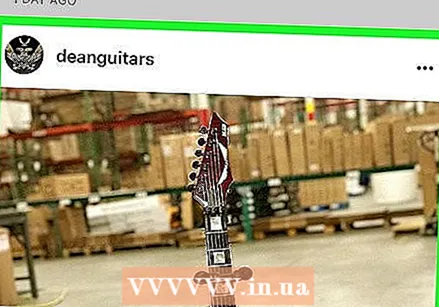 Gehen Sie zu dem Foto, das Sie erneut veröffentlichen möchten. Sie können durch die Fotos auf Ihrer Homepage scrollen, um die neuesten Veröffentlichungen zu erhalten, oder Sie können auf die Lupe oben tippen und den Namen eines bestimmten Benutzers in das entsprechende Feld eingeben, um auf seiner Seite zu landen.
Gehen Sie zu dem Foto, das Sie erneut veröffentlichen möchten. Sie können durch die Fotos auf Ihrer Homepage scrollen, um die neuesten Veröffentlichungen zu erhalten, oder Sie können auf die Lupe oben tippen und den Namen eines bestimmten Benutzers in das entsprechende Feld eingeben, um auf seiner Seite zu landen. 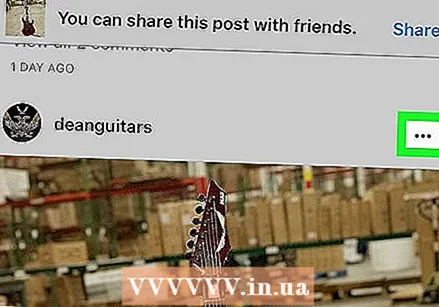 Tippen Sie auf …. Sie finden diese Schaltfläche in der oberen rechten Ecke Ihres ausgewählten Instagram-Posts.
Tippen Sie auf …. Sie finden diese Schaltfläche in der oberen rechten Ecke Ihres ausgewählten Instagram-Posts. 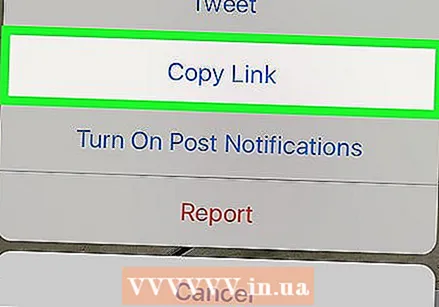 Tippen Sie auf Freigabe-URL kopieren. Sie finden diese Schaltfläche in der Mitte des Popup-Fensters.
Tippen Sie auf Freigabe-URL kopieren. Sie finden diese Schaltfläche in der Mitte des Popup-Fensters.  Öffnen Sie Repost. Dies ist eine blau-weiße App mit einem weißen Pfeilrechteck.
Öffnen Sie Repost. Dies ist eine blau-weiße App mit einem weißen Pfeilrechteck. 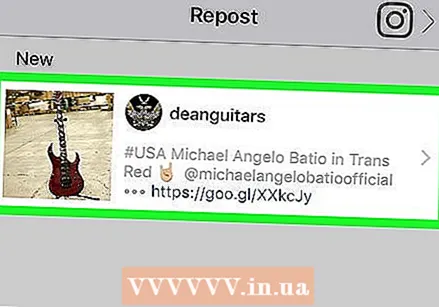 Tippe auf den Instagram-Beitrag. Unmittelbar nach dem Öffnen von Repost sollte oben auf der Seite die Veröffentlichung der Person angezeigt werden, deren URL Sie gerade kopiert haben.
Tippe auf den Instagram-Beitrag. Unmittelbar nach dem Öffnen von Repost sollte oben auf der Seite die Veröffentlichung der Person angezeigt werden, deren URL Sie gerade kopiert haben. 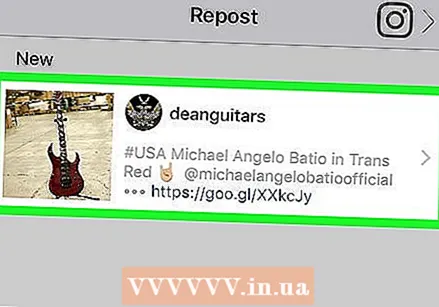 Tippen Sie erneut auf den Beitrag. Dadurch gelangen Sie zur Repost-Seite.
Tippen Sie erneut auf den Beitrag. Dadurch gelangen Sie zur Repost-Seite. 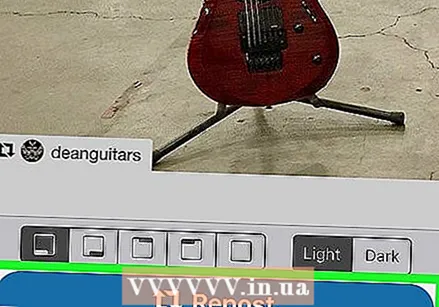 Tippen Sie auf Erneut veröffentlichen. Dies ist eine blaue Schaltfläche am unteren Bildschirmrand.
Tippen Sie auf Erneut veröffentlichen. Dies ist eine blaue Schaltfläche am unteren Bildschirmrand. - Wenn Sie ein Video erneut veröffentlichen möchten, müssen Sie möglicherweise auf klicken OK Tippen Sie auf, um Repost Zugriff auf Ihre Fotos zu gewähren.
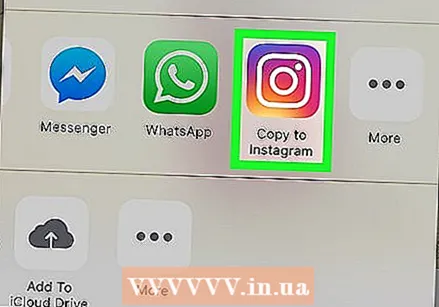 Tippen Sie auf Auf Instagram kopieren oder Öffne Instagram wenn gefragt. Auf diese Weise wird Ihr Foto oder Video in Instagram geöffnet.
Tippen Sie auf Auf Instagram kopieren oder Öffne Instagram wenn gefragt. Auf diese Weise wird Ihr Foto oder Video in Instagram geöffnet. - Manchmal werden Sie angewiesen, stattdessen auf das Instagram-Symbol zu tippen.
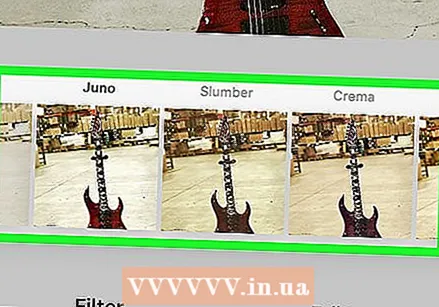 Bereiten Sie Ihren Beitrag für die Veröffentlichung vor. Dies bedeutet, dass Sie es zuschneiden, einen Filter auswählen und eine Beschriftung eingeben.
Bereiten Sie Ihren Beitrag für die Veröffentlichung vor. Dies bedeutet, dass Sie es zuschneiden, einen Filter auswählen und eine Beschriftung eingeben. - Die Repost for Instagram-App markiert automatisch den ursprünglichen Autor des Beitrags unten links auf dem Bildschirm. Trotzdem ist es am besten, den Autor immer auch in Ihrer Bildunterschrift zu markieren.
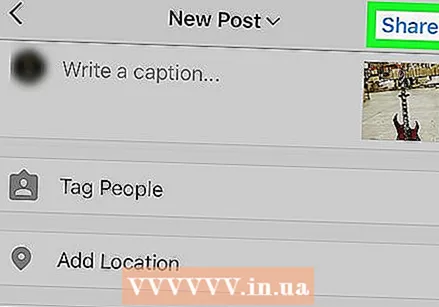 Tippen Sie auf Teilen. Sie finden diese Schaltfläche in der oberen rechten Ecke des Bildschirms. Das Foto oder Video, das Sie kopiert haben, wird jetzt auf Ihrer Instagram-Seite veröffentlicht.
Tippen Sie auf Teilen. Sie finden diese Schaltfläche in der oberen rechten Ecke des Bildschirms. Das Foto oder Video, das Sie kopiert haben, wird jetzt auf Ihrer Instagram-Seite veröffentlicht.
Tipps
- Vergessen Sie nicht, beim Teilen von Fotos oder Videos anderer Personen immer einen Link zum Originalposter anzugeben.
Warnungen
- Das Teilen von Fotos oder Videos ohne die Erlaubnis des ursprünglichen Autors verstößt gegen die offiziellen Instagram-Benutzerregeln. Wenn Sie dies tun und erwischt werden, laufen Sie Gefahr, dass Instagram Ihr Konto blockiert.



